家族や友だちとのコミュニケーションツールとして使われている「LINE(ライン)」。メッセージのやり取りだけでなく、電話(音声通話・ビデオ通話)も無料で行えるのを知っていましたか? 何時間と電話をしても通話料金は0円。一切かかりません。


LINEで電話をかける方法 無料通話の発信・応答のやり方、LINE Outは廃止に
最終更新日:2023年07月03日
LINE 電話機能について
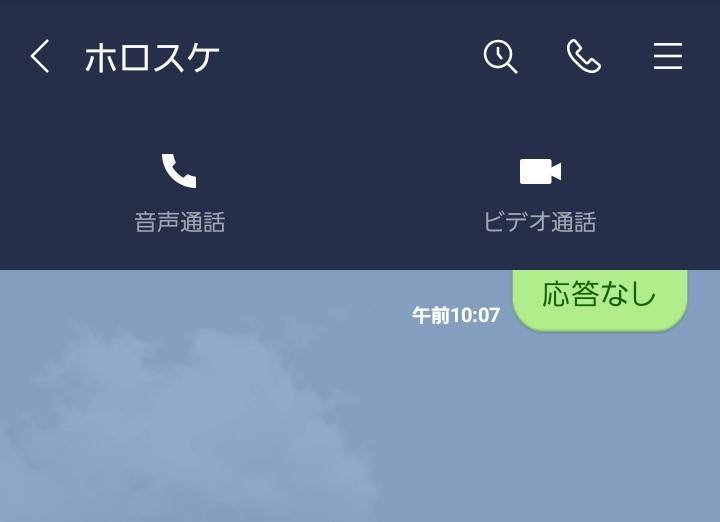
音声通話とビデオ通話が使える
「LINE」は無料で音声通話できるのはもちろん、お互いの顔を映して会話ができるビデオ通話機能も備わっています。また、グループトークから複数相手に電話をかける場合は、最大500名まで同時通話が可能です。
通話料金はかからない?
「LINE」は通話する際に電話回線ではなくインターネット回線を使っているため、通話料金は発生しませんがデータ通信量は消費するので注意。そのため長電話をするときは、Wi-Fiを使用することをおすすめします。
ガラケーや固定電話に発信することが不可に
「LINE」アプリ内には「LINE Out」というLINEアプリからガラケーや固定電話に発信できるサービスも備わっており、無料で利用する場合は制限はあるものの、海外に電話をかけることもできました。
※2023年5月31日をもってサービスが終了し、使用できなくなりました。
アプリ自体に録音機能は備わっていない
LINEアプリそのものに録音機能はないので通話内容を録音したい場合は、iPhoneなら「画面収録」機能を、Androidなら録音アプリやICレコーダーなどの録音機器を使う必要があります。
LINE 音声電話の発信・応答方法
音声通話をかける(発信方法)
音声通話をしたい相手のトーク画面を開いて、[電話アイコン]→[音声通話]の順にタップすれば、無料で電話をかけられます。
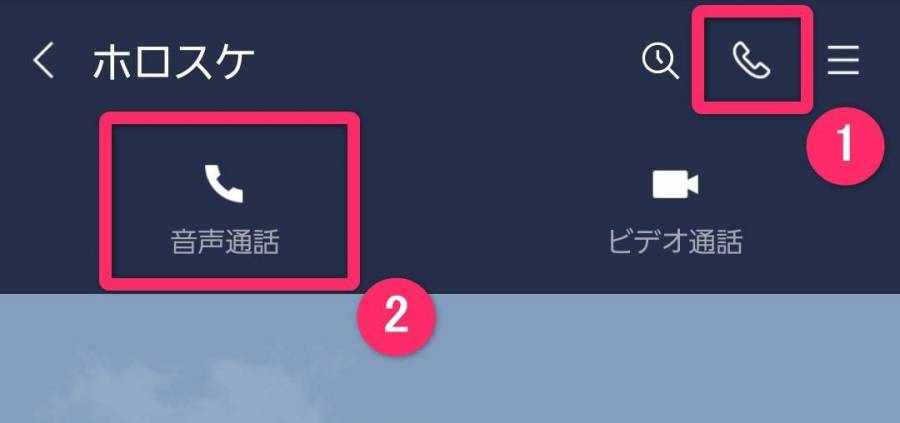
呼び出し中は相手のLINEアイコンが表示されます。
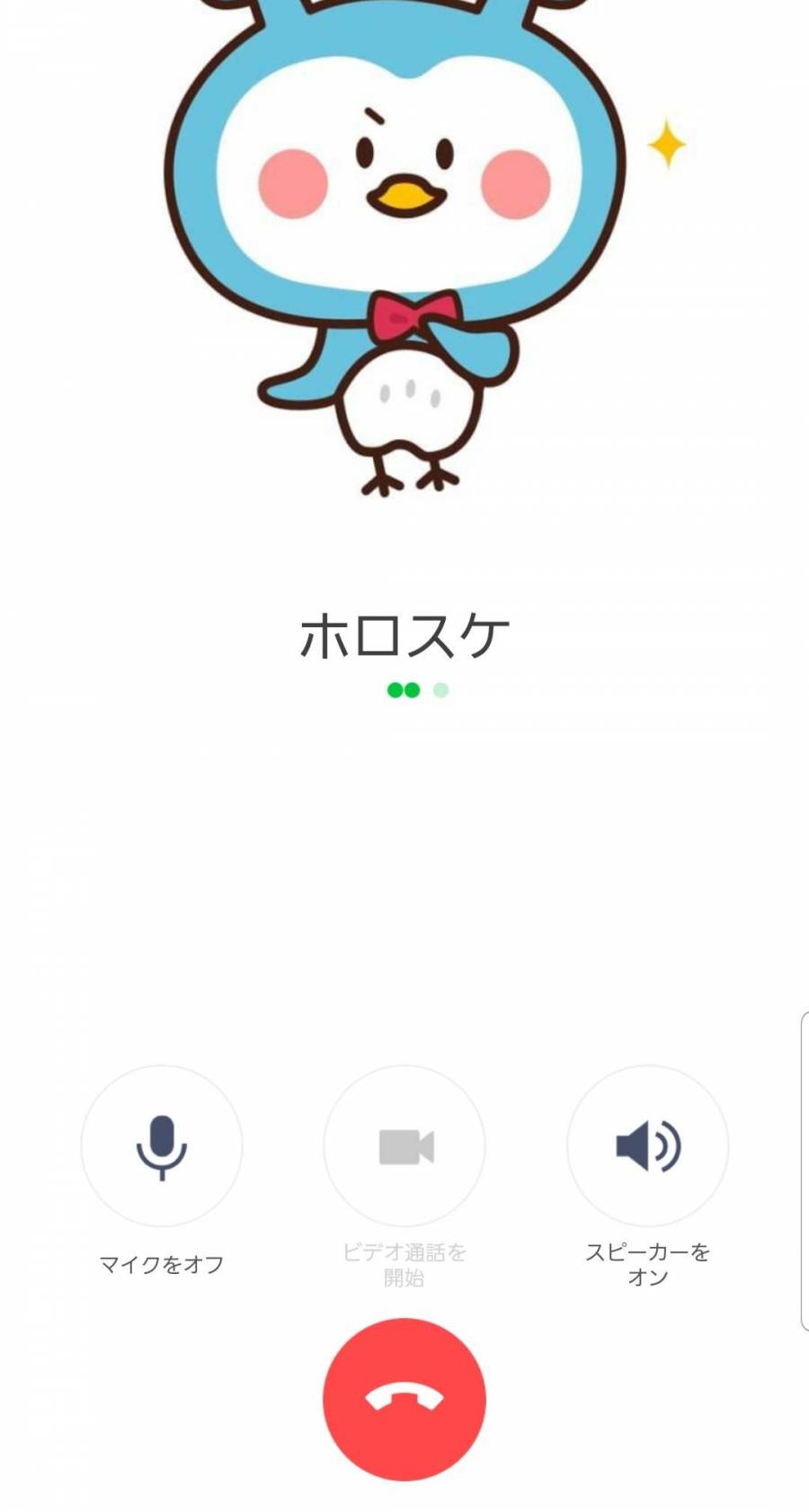
グループトーク・複数人トークの場合も操作手順は同じ
3人以上で音声通話するときも、電話をかける方と同じ手順です。グループトークもしくは複数人トーク上の[電話アイコン] → [音声通話]とタップすればOK。
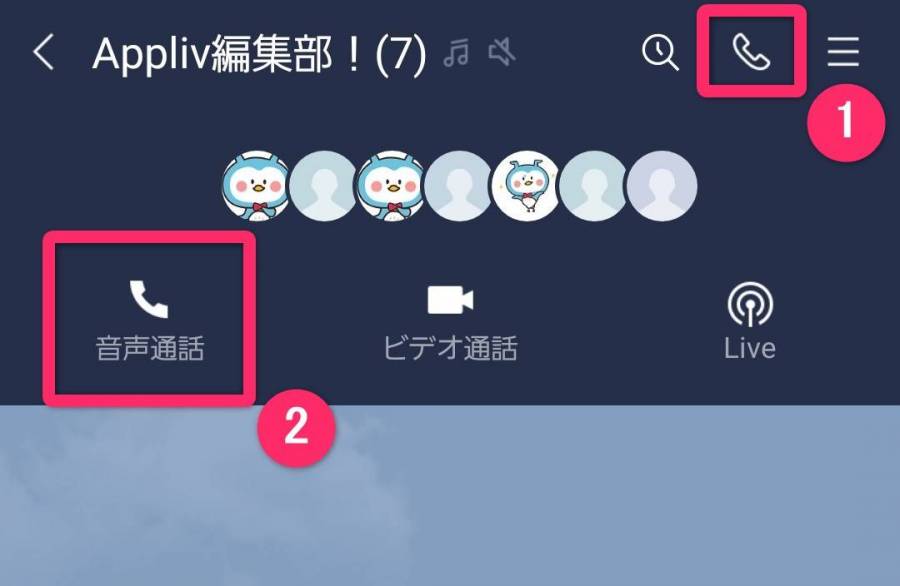
音声通話にでる(着信時の応答方法)
着信画面はiPhoneとAndroidで異なり、iPhoneは「応答」をタップ、Androidは「緑の電話アイコン」を右にスワイプすることで応答します。

▲左:iPhone画面、右:Android画面。
グループトーク・複数人トークの場合は参加型
グループトークまたは複数人トークから音声通話がかかってくると、1:1トークのような着信画面に切り替わるのではなく、「グループ音声通話が開始されました。」とメッセージが届きます。このメッセージもしくは右上の[参加]をタップすることで、通話にでられます。
グループトーク・複数人トークでの音声通話は着信音などが一切鳴らないので、何時から音声通話を始めるのか事前に決めておくといいでしょう。
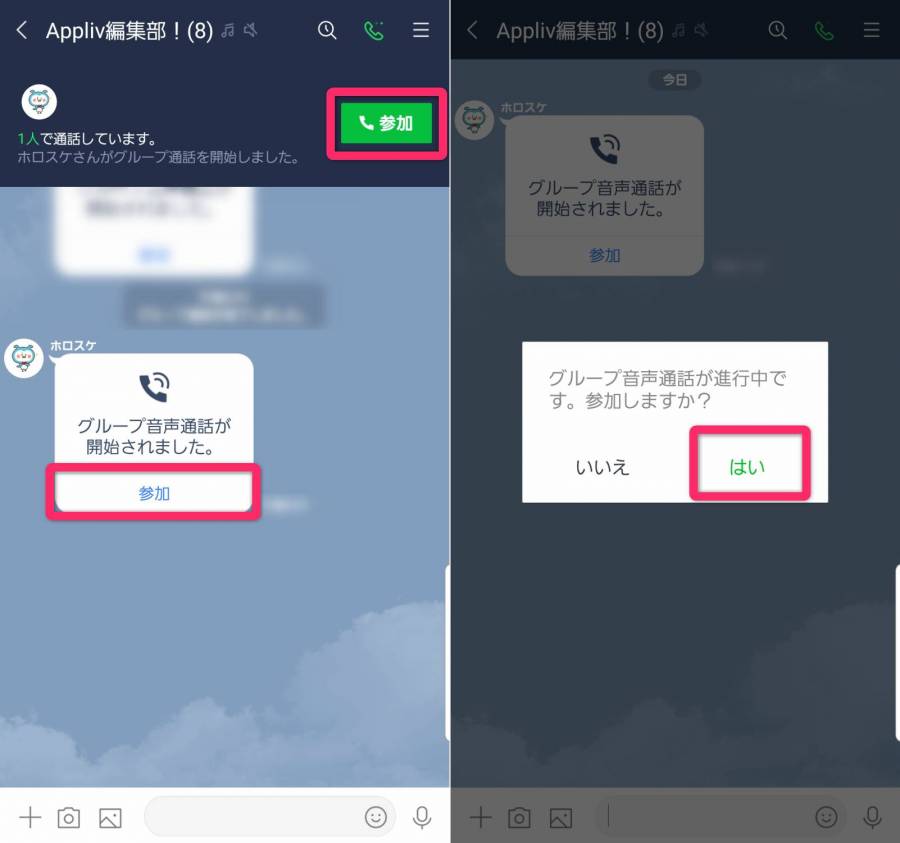
その他、通話中の設定方法
ここからは通話中にできる設定方法について紹介。消音(ミュート)にしたりスピーカーやビデオ通話に切り替えたりできるのはもちろん、通話しながらYouTube動画を一緒に観ることも可能です。
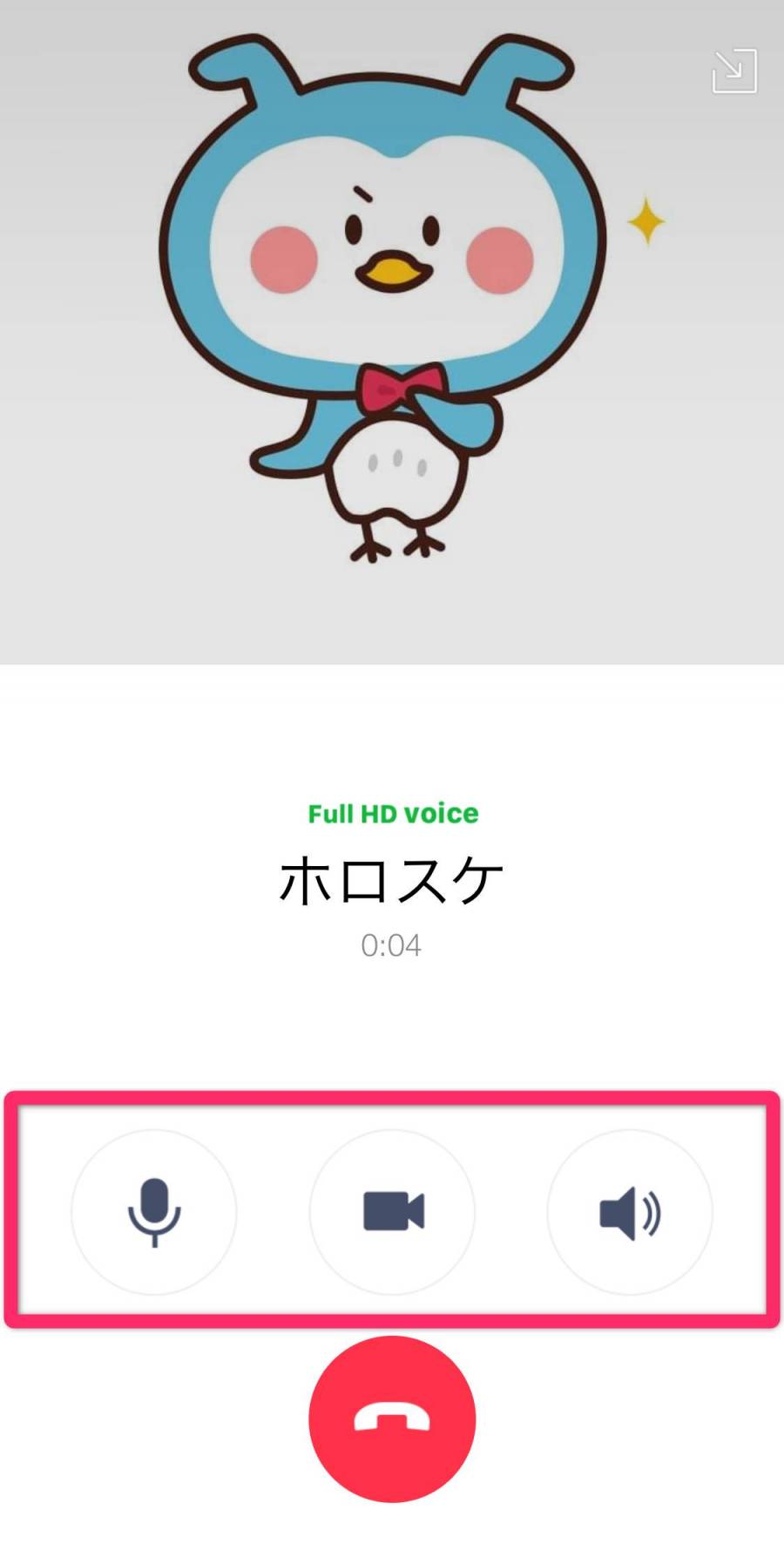
左から順に消音・ビデオカメラの切り替え・スピーカーの切り替えボタンとなっており、タップすることでオン/オフを切り替えられます。
通話中にトーク画面を開く方法
通話中に「LINE」のトーク画面やスマホ本体のホーム画面を開くことができます。iPhoneの場合は画面右上のアイコンを、Androidの場合は画面左下の「|||」をタップすれば、トーク画面などに画面が切り替わります。
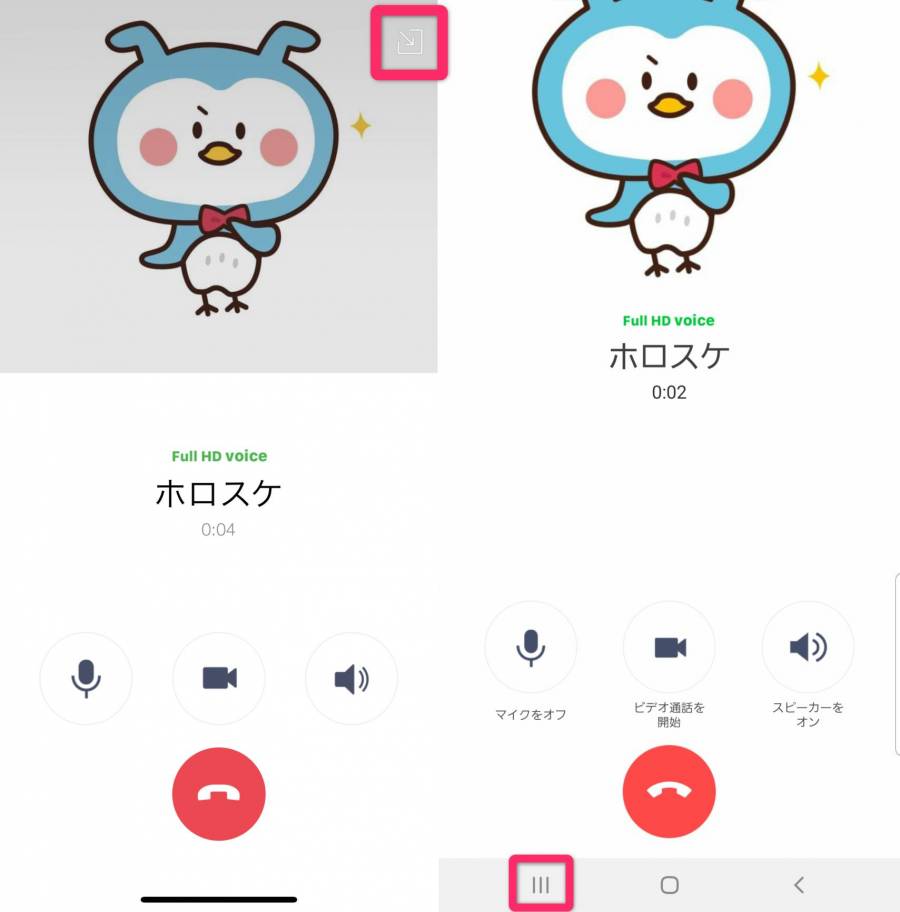
▲左:iPhone画面、右:Android画面。
通話中だということが分かるように、画面右上に自分のアイコンと電話のアイコンが表示されます。通話画面に戻りたい場合はこのアイコンをタップすればOK。
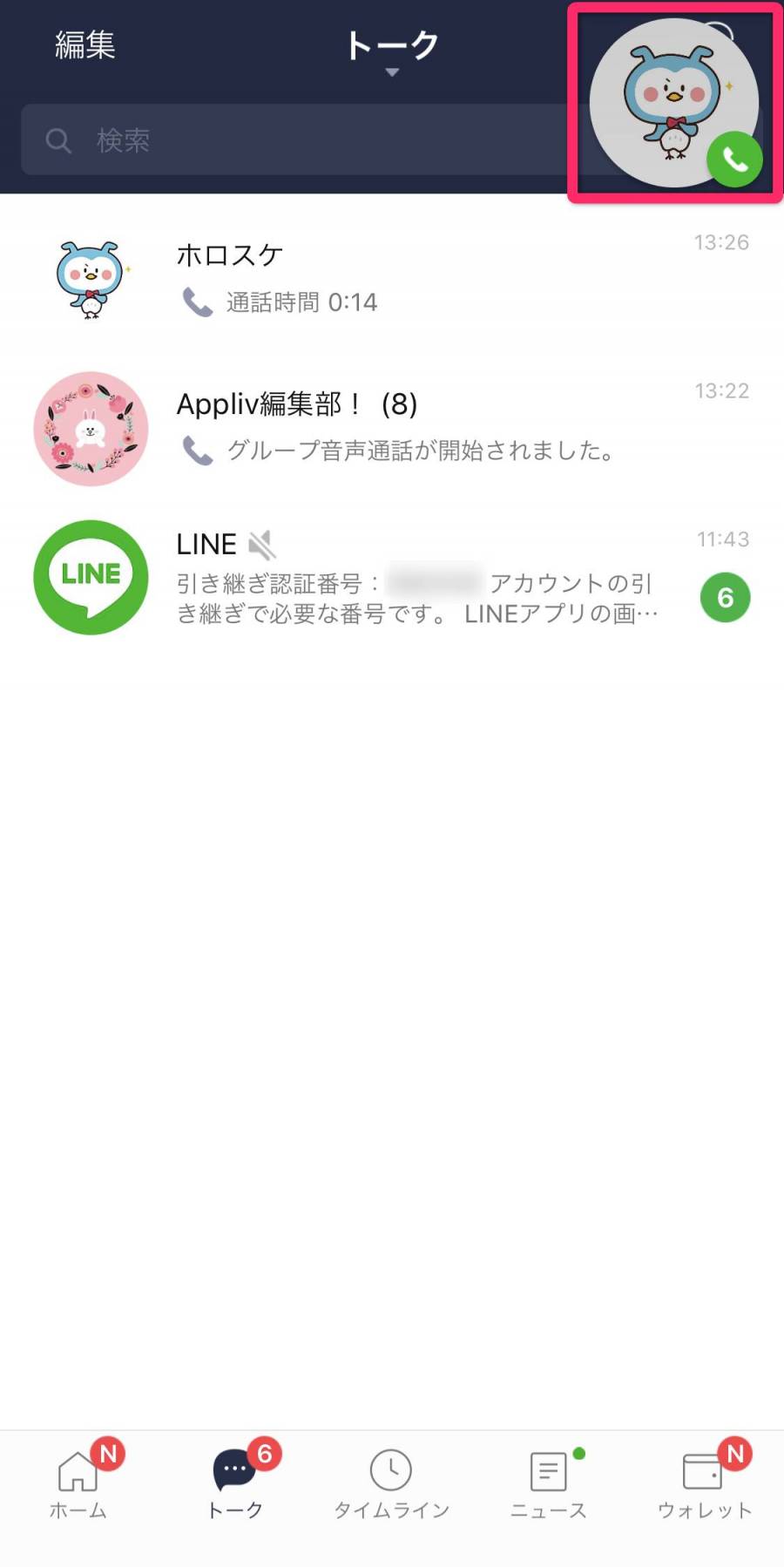
YouTube動画を共有する方法
LINE友だちと「YouTube」の動画を共有する場合は、グループトークまたは複数人トークから音声通話をかける必要があります(1:1トークでは不可)。画面右下の動画再生のようなアイコンをタップすると、「YouTube」の検索画面に移るので、あとは共有したい動画を選ぶだけです。
※この機能はスマホ版のみ利用可能。PC版では利用できません。
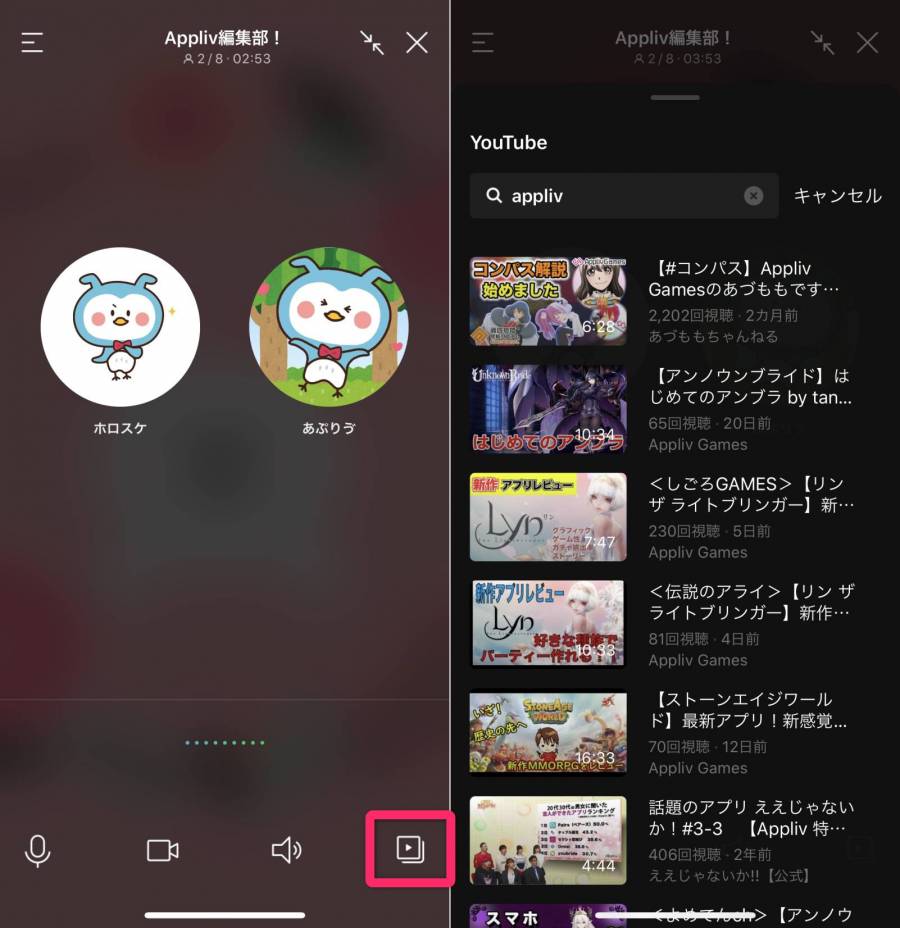
「YouTube」の動画を共有している間は、下図のような画面に切り替わります。
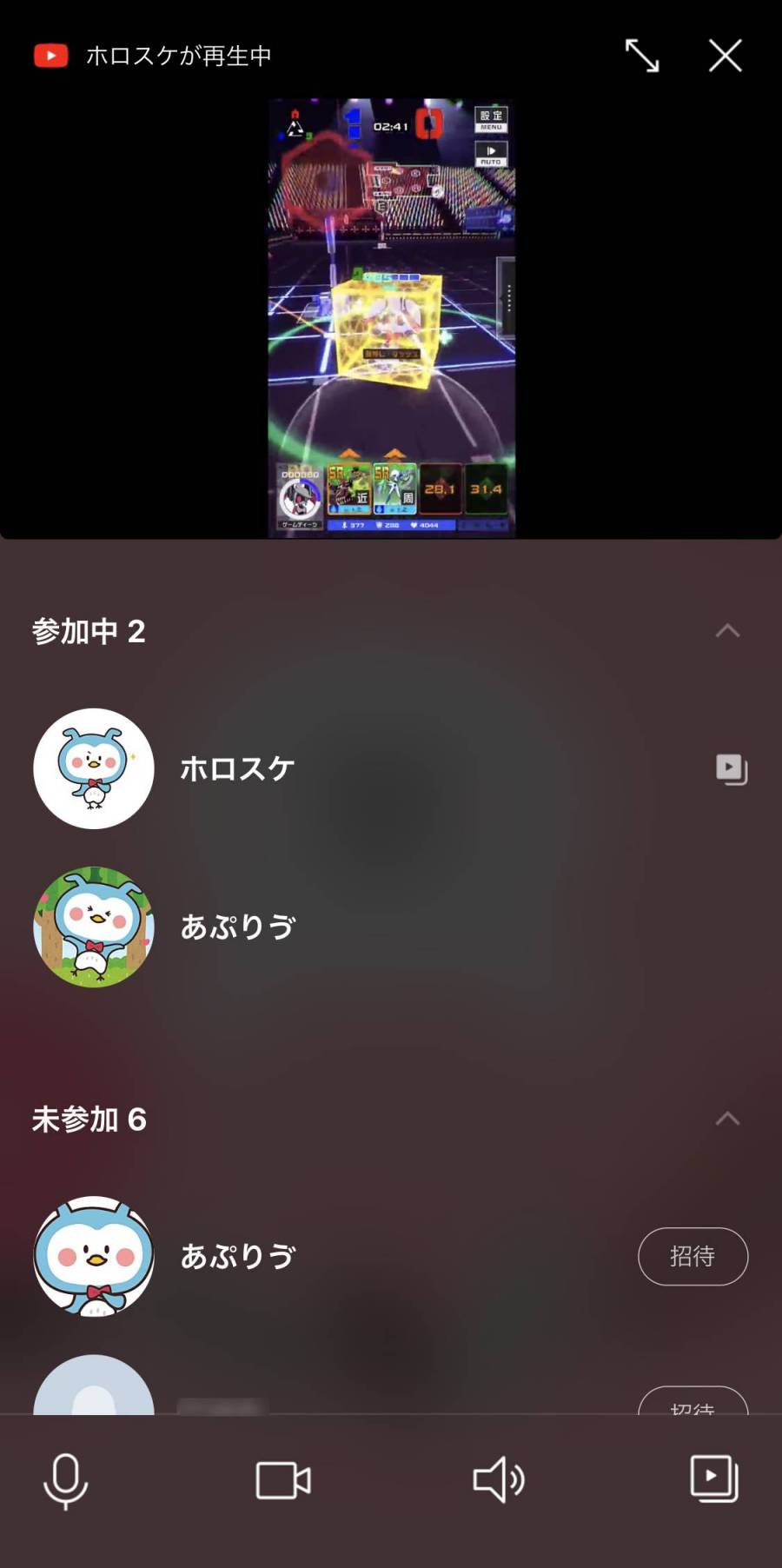
LINE ビデオ電話の発信・応答方法
ビデオ通話をかける(発信方法)
ビデオ通話をしたい相手のトーク画面を開いて、[電話アイコン] → [ビデオ通話]の順にタップすれば、ビデオ通話をかけられます。
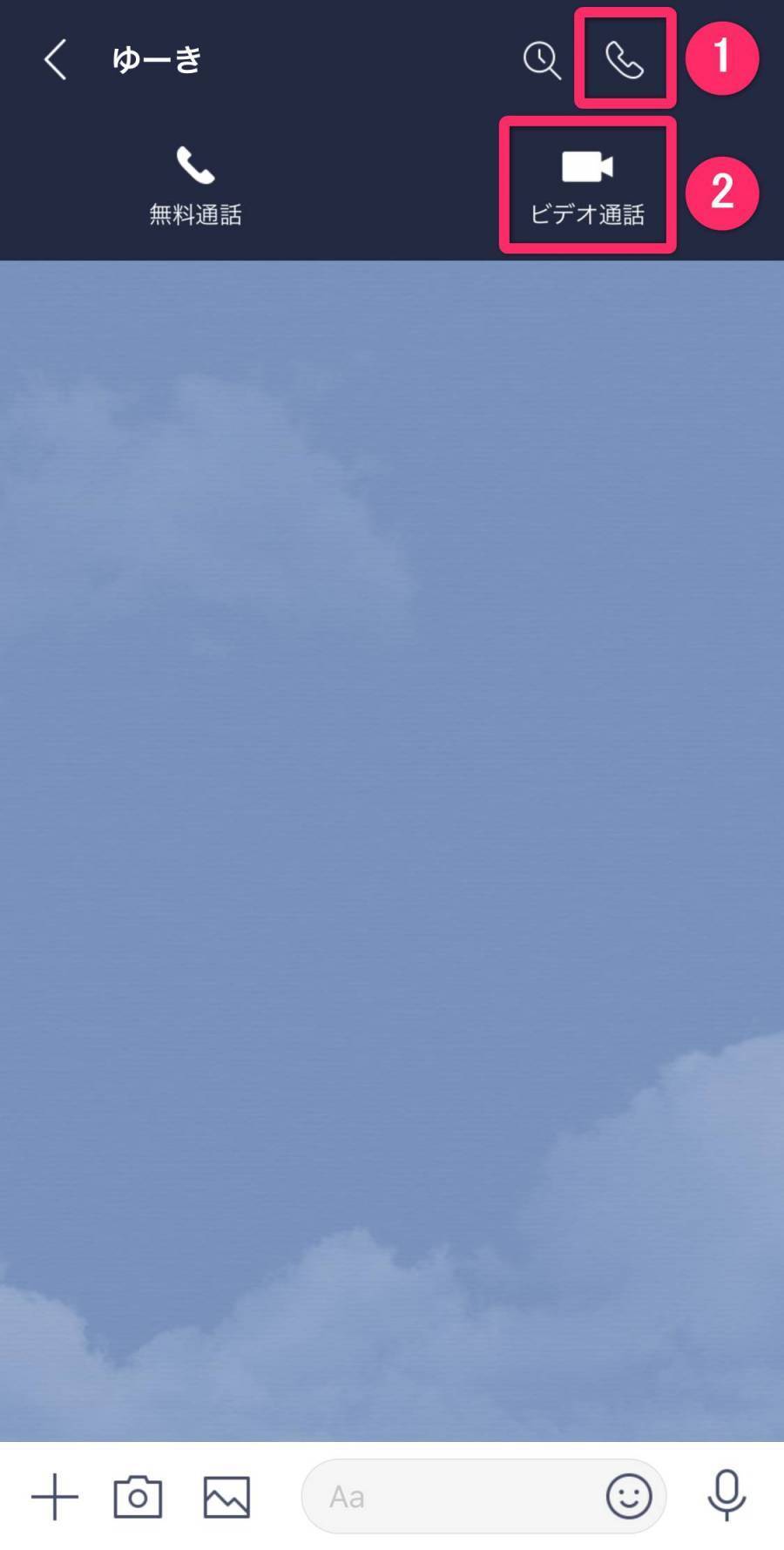
呼び出し中はスマホ内側のカメラ(インカメラ)が起動し、自分側の映像が表示されます。
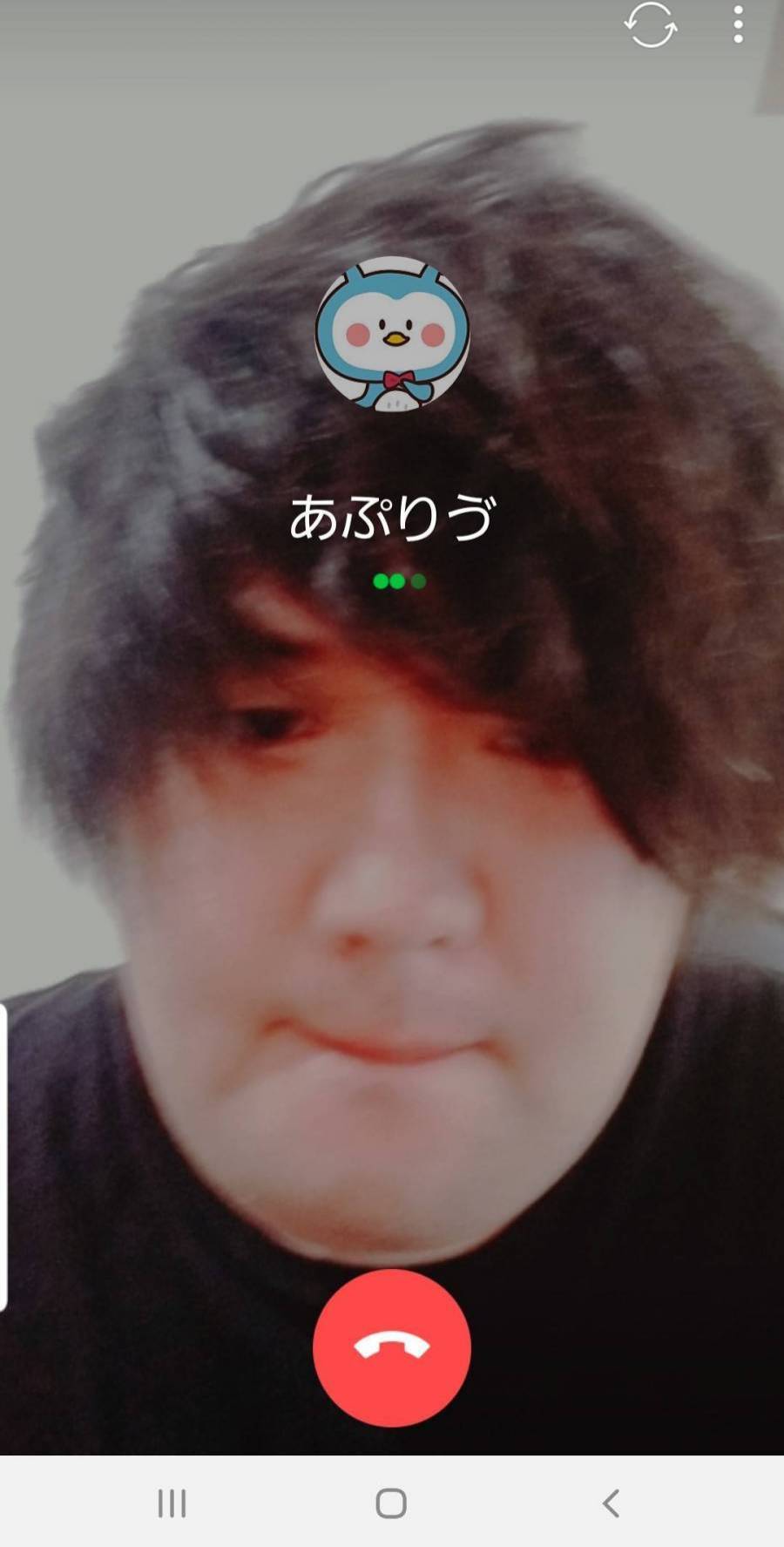
グループトーク・複数人トークの場合はプレビュー画面が表示
グループトーク・複数人トークから複数相手にビデオ通話をかける時は、自分の顔をチェックできるプレビュー画面が表示されます。
グループトークもしくは複数人トーク上の[電話アイコン] → [ビデオ通話]とタップすると、プレビューが表示されるので[カメラをオンにして参加]を押せば発信します。
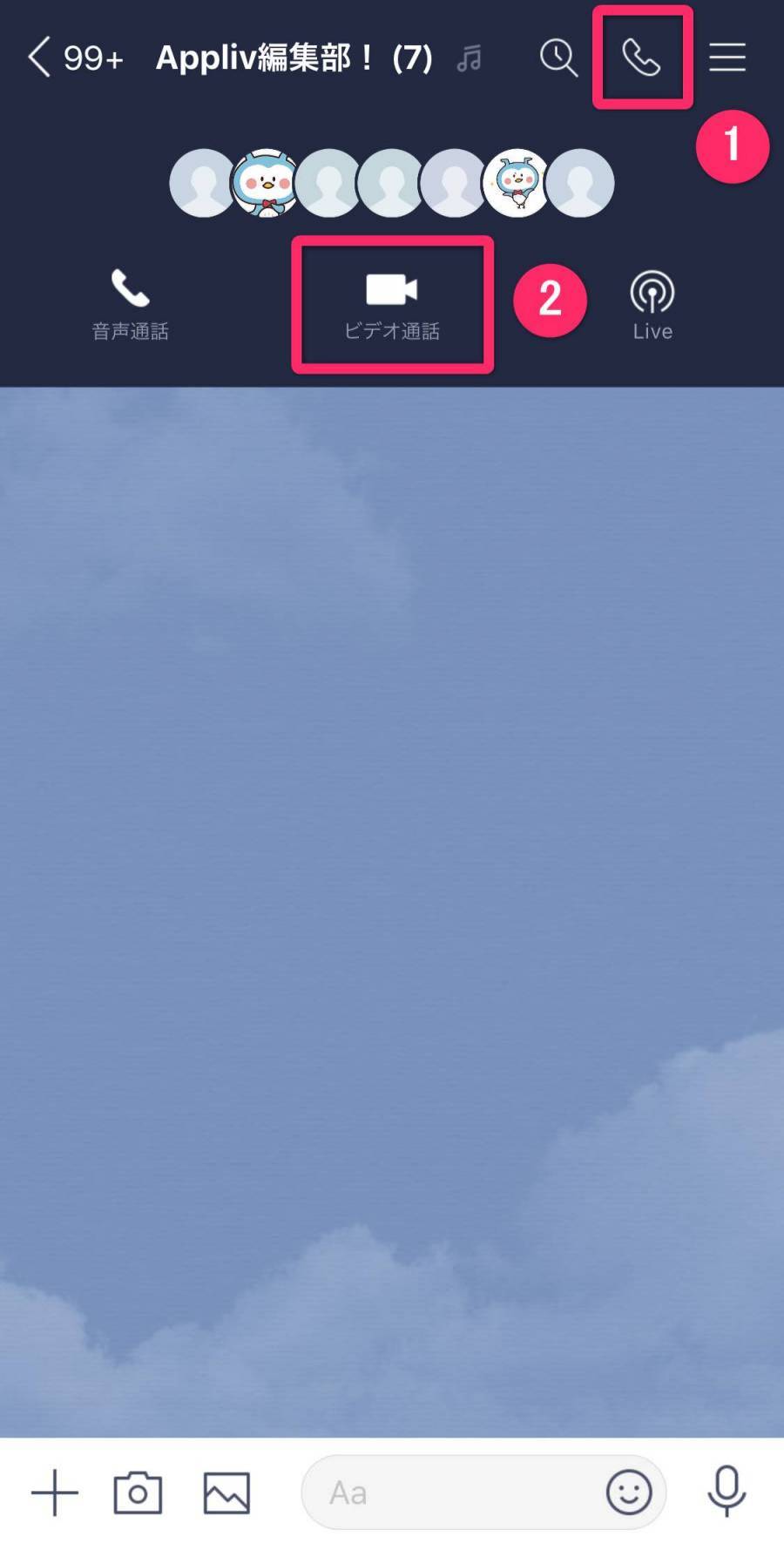
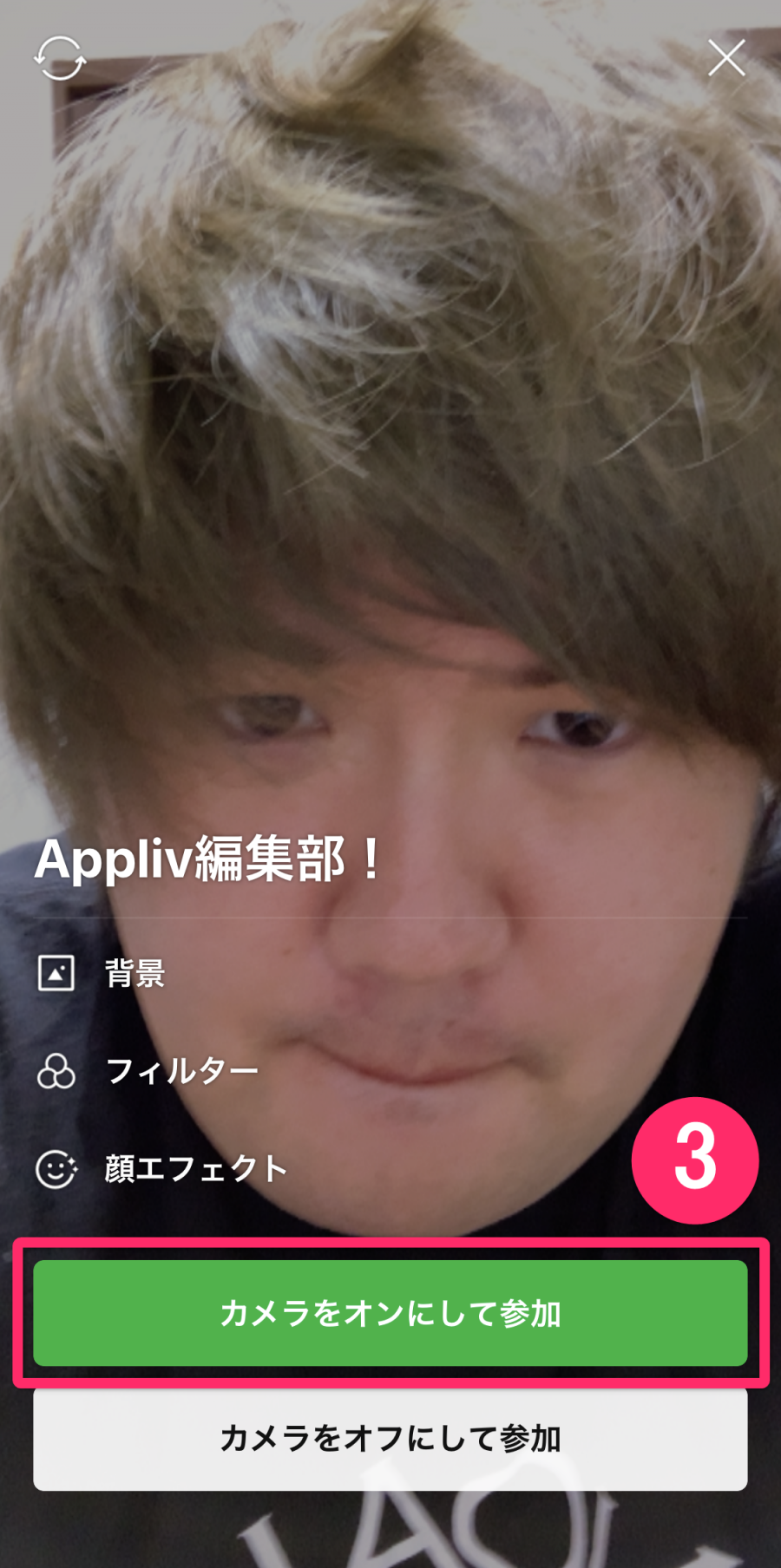
ビデオ通話に出る(着信時の応答方法)
着信画面はiPhoneとAndroidで異なり、Androidは着信中にインカメラが起動し、自分側の映像が表示されます(※ただし、電話に出るまで相手には自分側の映像は表示されません)。
一方のiPhoneは通話に出るまで自分側の映像は表示されないので、通話に出るときは音声通話またはビデオ通話どちらなのか確認することをおすすめします。
もし寝起きなどで映せる状態ではない場合は、[カメラをオフにする]をタップするか、または一度拒否してかけ直しましょう。
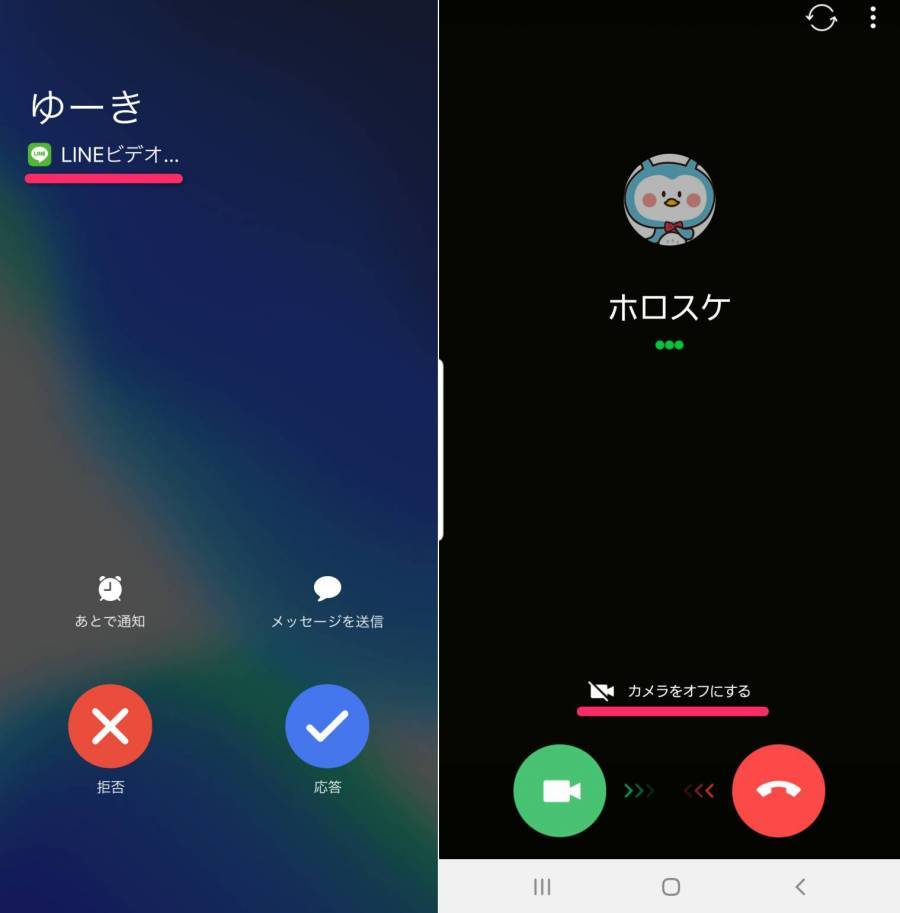
▲左:iPhone画面、右:Android画面。iPhoneは通話に出るまで顔が表示されないので、着信相手の名前の下でビデオ通話なのかを確認。
iPhoneは「応答」をタップ。Androidはビデオカメラのアイコンを右にスワイプで電話にでます。
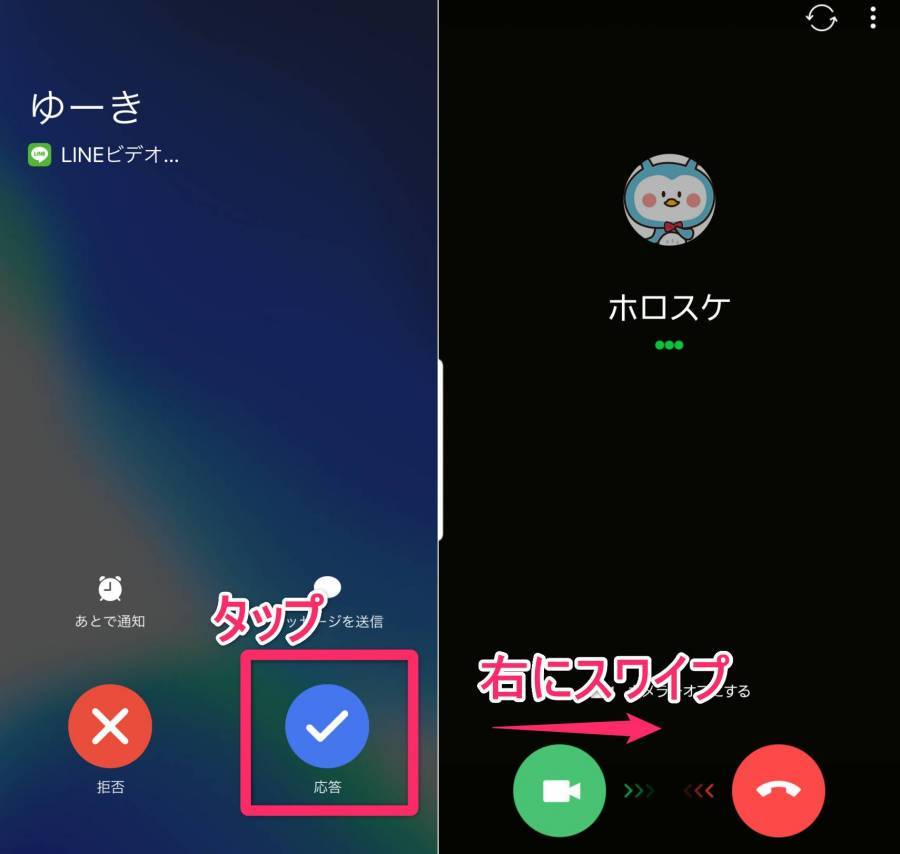
グループトーク・複数人トークの場合は参加型
グループトークor複数人トークでビデオ通話がかかってくると、着信画面に切り替わるのではなく、「グループビデオ通話が開始されました。」とメッセージが届きます。このメッセージもしくは右上の[参加]をタップすることで、ビデオ通話にでられます。
グループトーク・複数人トークからのビデオ通話は着信音などが一切鳴らないので、みんなでビデオ通話をするときは、いつ始めるのかを事前に決めておくとスムーズです。
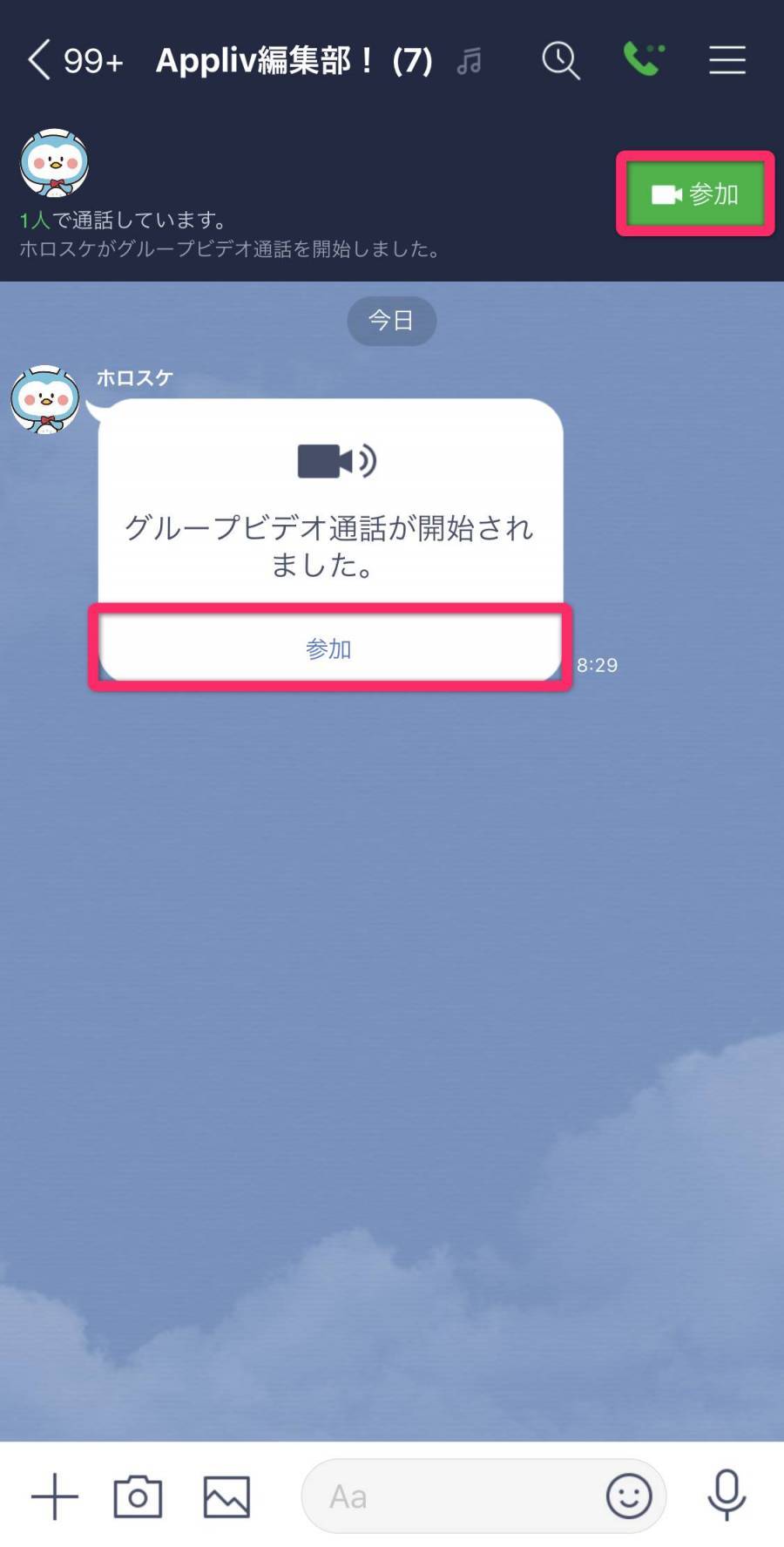
その他、通話中の設定方法
ここからはビデオ通話中にできる設定方法を紹介。消音(ミュート)にしたりビデオカメラをオフに切り替えたりできるのはもちろん、自分の顔を加工するエフェクトやフィルター、通話相手と一緒に遊べるゲームも収録されています。
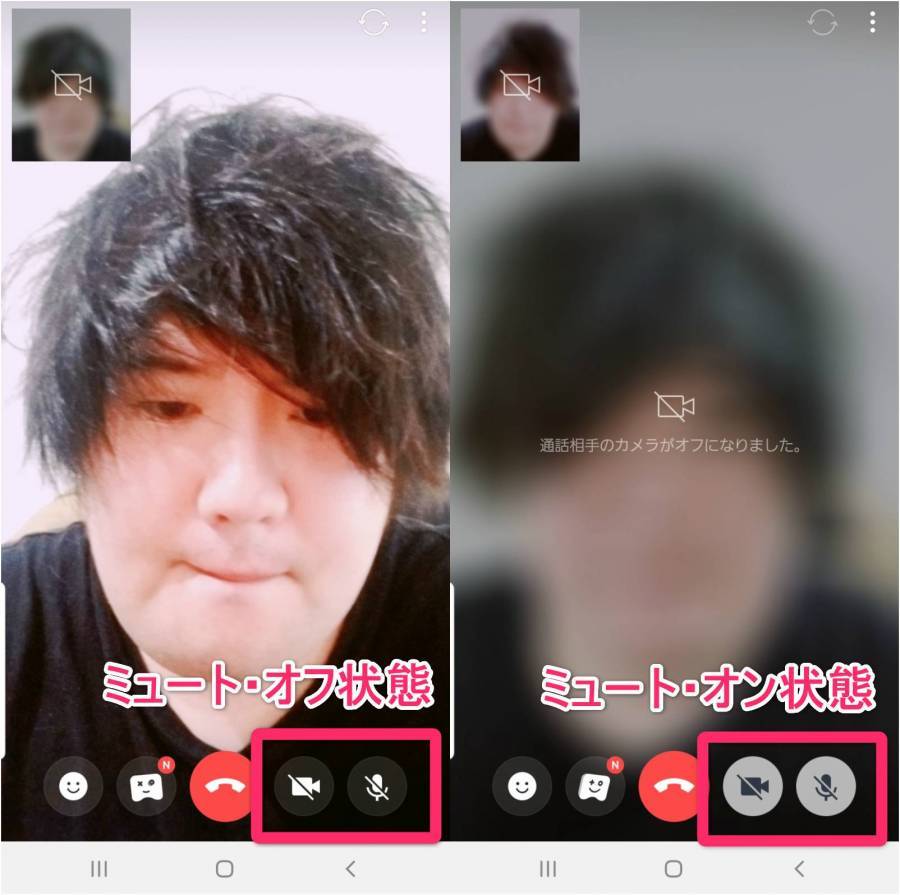
▲ビデオカメラ・マイクのアイコンをタップすることで、ミュート設定のオン/オフを切り替えられる。
インカメラ・アウトカメラを切り替える
通話画面の右上にある[円状の矢印アイコン]をタップすると、スマホの外側と内側のカメラが切り替わります。景色などを相手に見せたいときなどは、スマホ外側のカメラに切り替えた方が綺麗に映しやすいです。
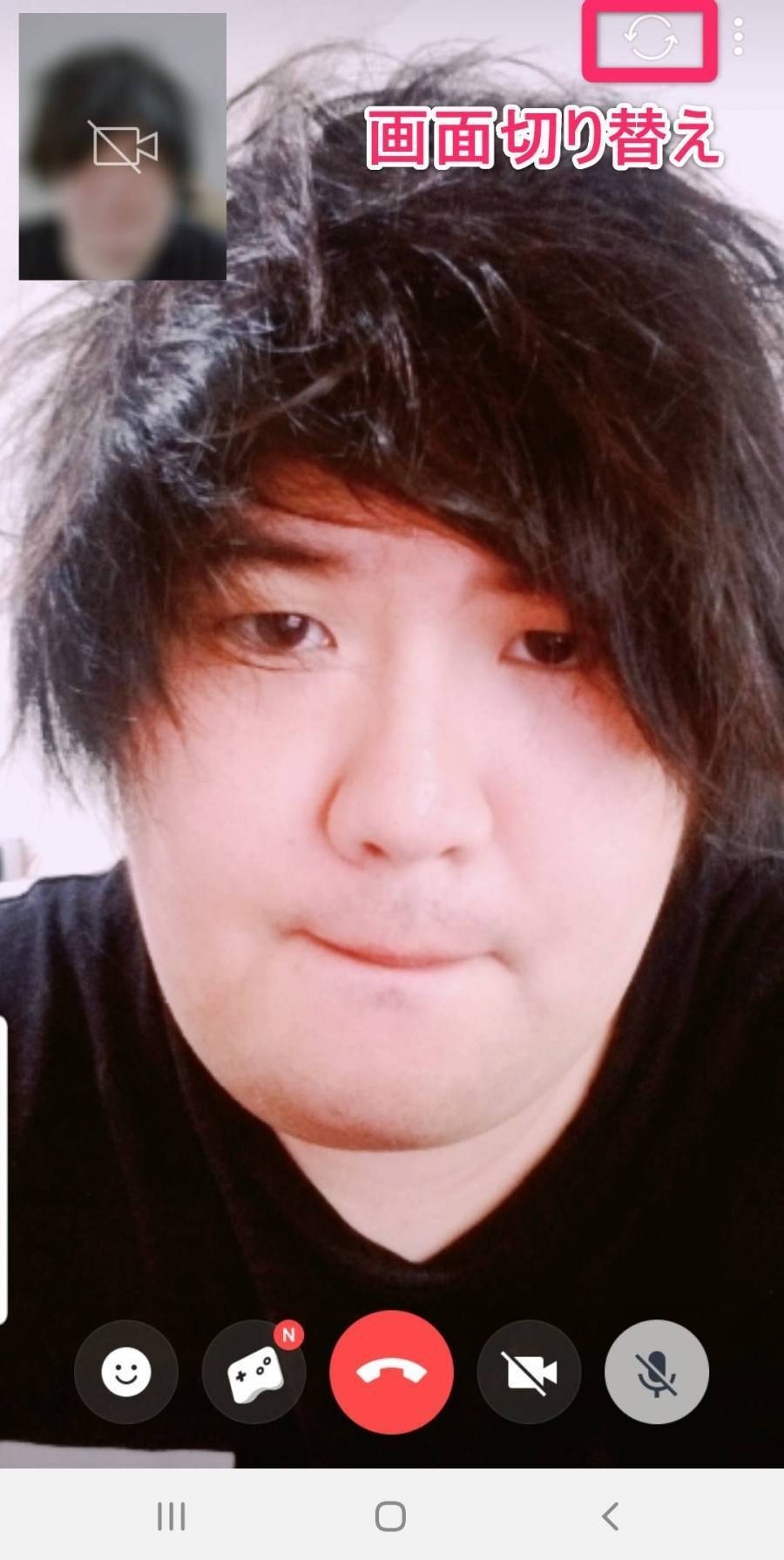
通話中にトーク画面を開く方法
ビデオ通話中でも「LINE」のトーク画面を見たり、他のアプリを起動することも可能です。iPhoneは右上の縮小ボタンをタップ。Andoroidはホームボタンをタップすると、LINEアプリ内やホーム画面に切り替わります。
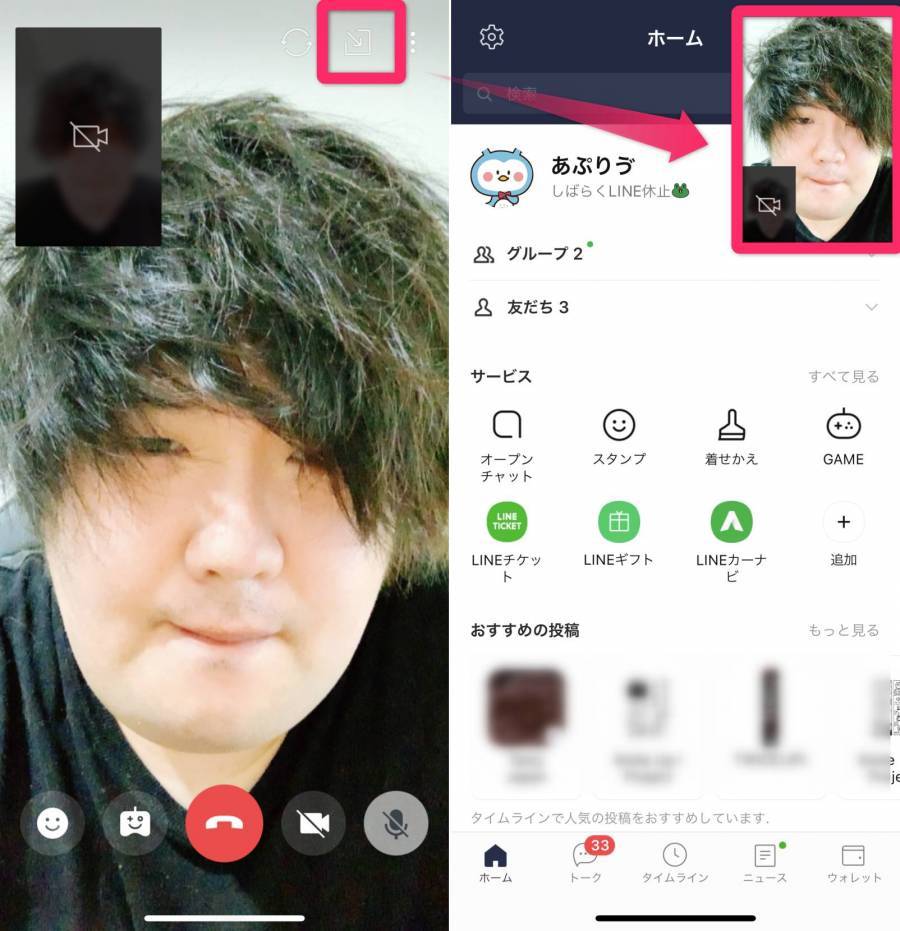
▲iPhone画面。
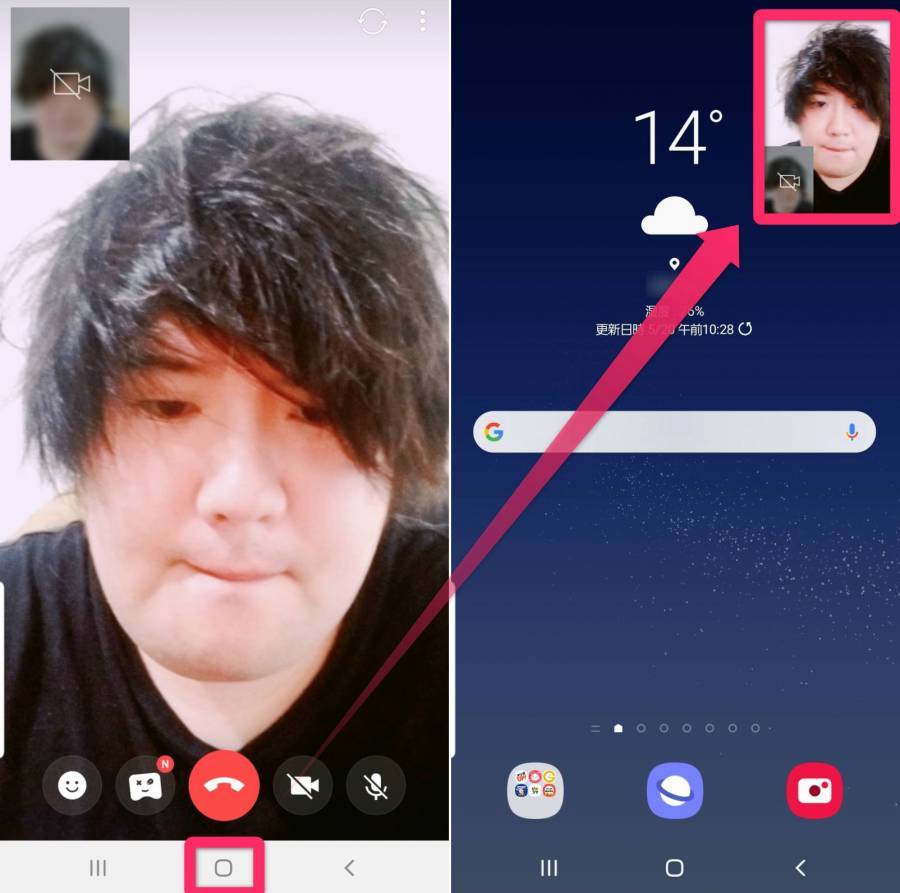
▲Android画面。
iPhoneの場合はスマホ本体のホーム画面や他のアプリを起動させると、通話状態は続きますが、自分側のビデオカメラがオフ状態になります。iPhoneでビデオカメラをオンにしながら併用できるのは、トーク画面やLINEニュースを見るなどLINEアプリ内の操作に限ります。
一方のAndroidはLINEアプリ内に問わず、他アプリを起動させてもビデオカメラはオンのままです。
エフェクト加工をする
マスクをつけたりお猿さんに変身したり、顔の一部を加工するものから顔全体を加工するものまで、種類はさまざま。100種類近くものエフェクトが収録されています。
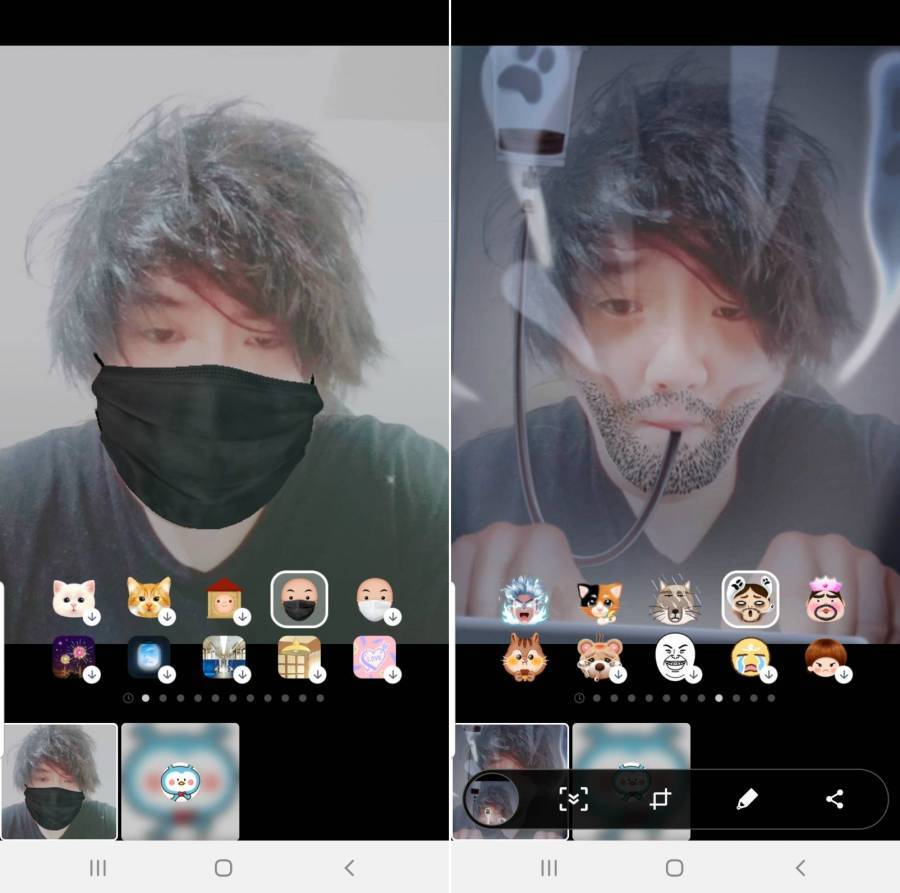
YouTube動画を共有する方法
LINEバージョン10.7.0以上であれば、ビデオ通話中にグループメンバーと一緒に「YouTube」を視聴することができます。なお1:1トークでは利用できないので、グループトークもしくは複数人トークからビデオ通話を開始してください。
※この機能はスマホ版のみ利用可能。PC版では利用できません。
「YouTube」の動画共有は簡単で、画面右下にある再生ボタンのようなアイコンをタップし、「YouTube」を選択。一緒に観たい動画を検索して選ぶだけです。
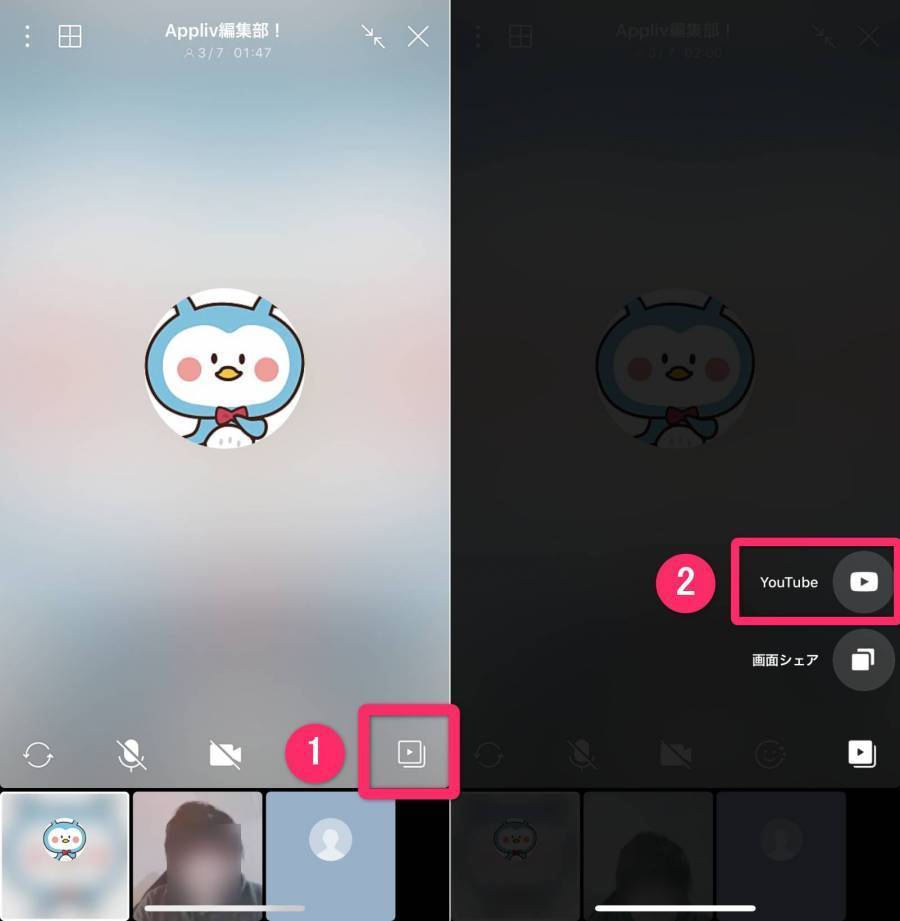
このように「YouTube」の動画を一緒に観ながらビデオ通話を楽しめるので、オンライン飲み会用のツールとして「LINE」を利用している方もいます。
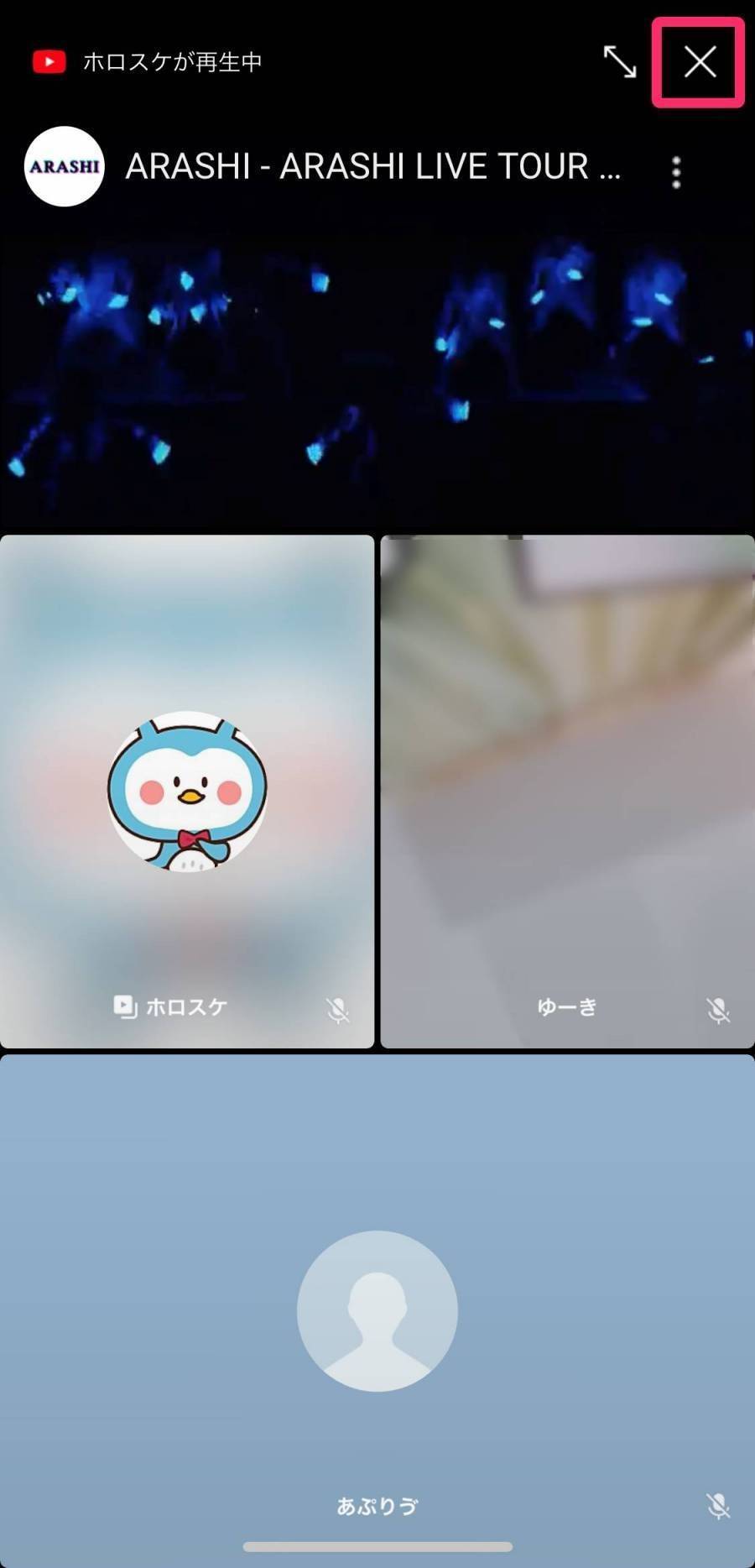
▲「YouTube」の視聴をやめたい場合は「✕」をタップ。
応答なし・キャンセル・不在着信の意味
応答なしと表示された場合
音声通話やビデオ通話で呼び出しをしたが、相手が拒否ボタンを押して通話にでなかった場合は「応答なし」と表示されます。
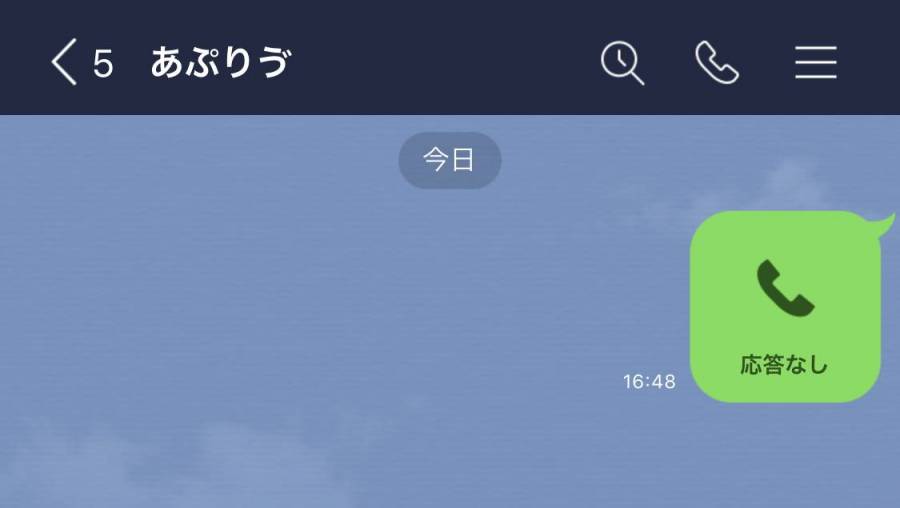
キャンセルと表示された場合
音声通話やビデオ通話で呼び出している最中に、自ら呼び出しをやめたときは「キャンセル」と表示されます。
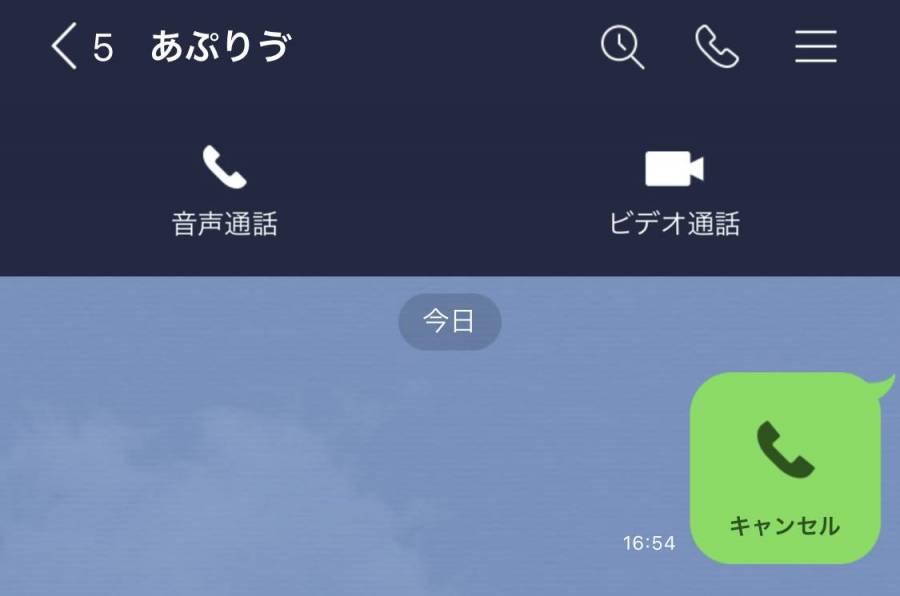
不在着信と表示されている場合
着信相手からの呼び出しに何も反応しなかったため、着信相手が呼び出しを自らキャンセルした場合、「不在着信」と表示されます。
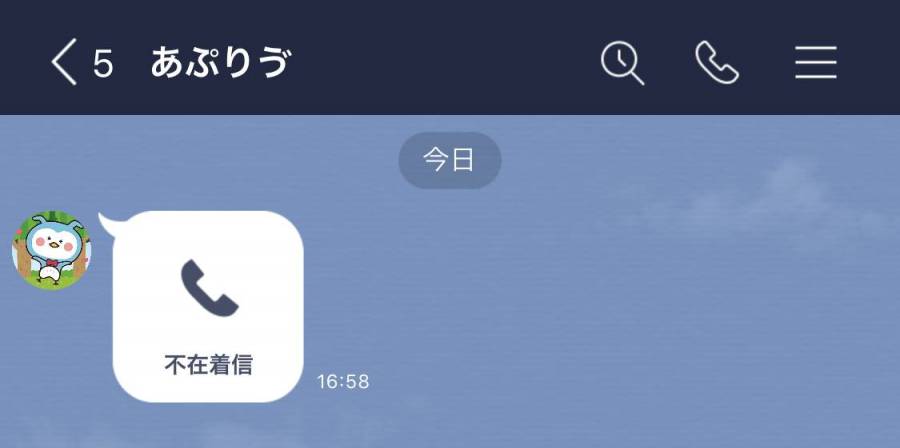
電話ができない・聞こえないときの対処法
「通話の着信許可」設定がオフになっている
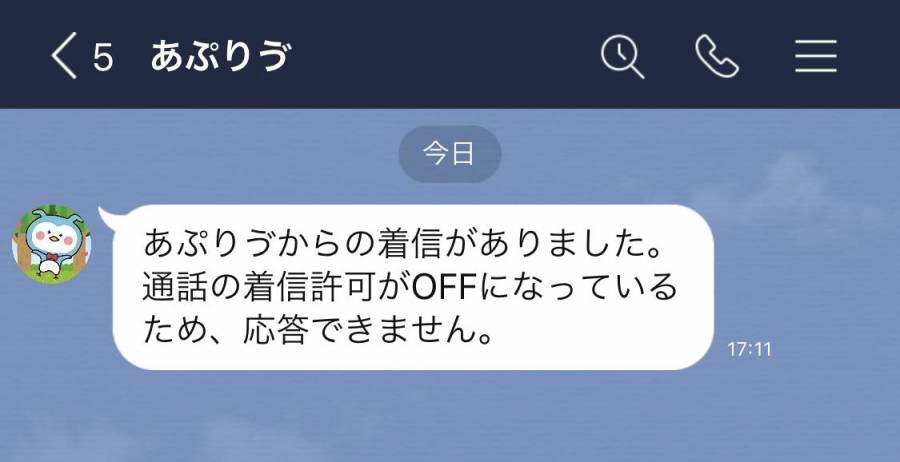
▲「通話の着信許可」設定がオフの状態で電話がかかってくると、上図のようなコメントが表示される。
電話をかけることはできるが、着信できない場合は「LINE」アプリ内の「通話の着信許可」設定がオフになっている可能性が高いです。LINE友だち全員に対して、着信拒否をしている状態です。
「LINE」のホーム画面にある[歯車アイコン]→[通話]の順にタップし、[通話の着信許可]の設定をオンにしてください。
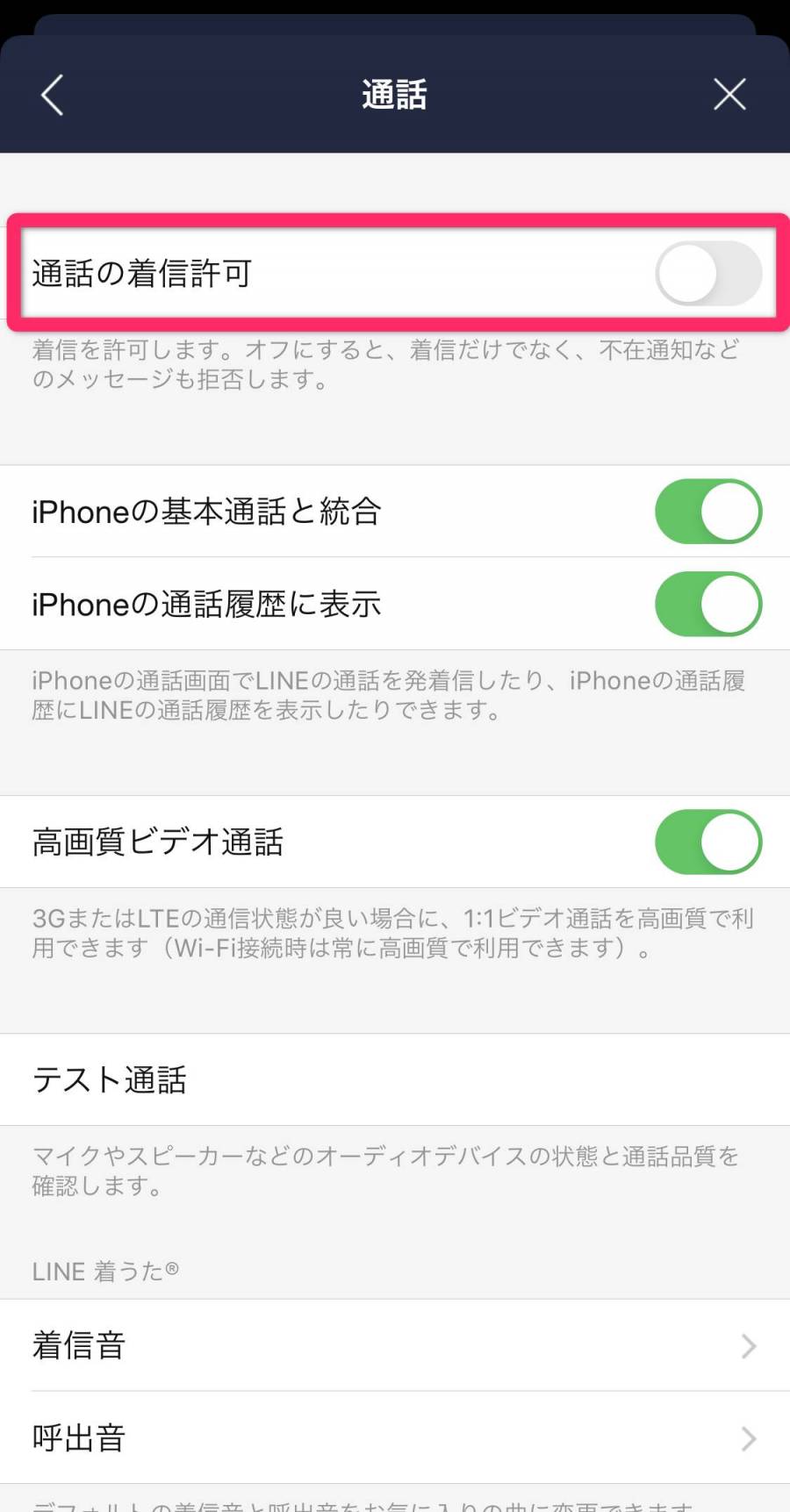
端末のマイク・カメラへのアクセスが許可されていない
スマホ側の設定でマイクやカメラへのアクセスを許可していないと、「LINE」で通話することができません。スマホ本体の設定画面からマイク・カメラのアクセスを許可しているか確認しましょう。
iPhoneは[設定]→[LINE]の順にタップ、マイクとカメラの設定を確認。Androidは[設定]→[アプリ]→[LINE]→[権限]の順にタップするとマイクやカメラ設定を確認できます。
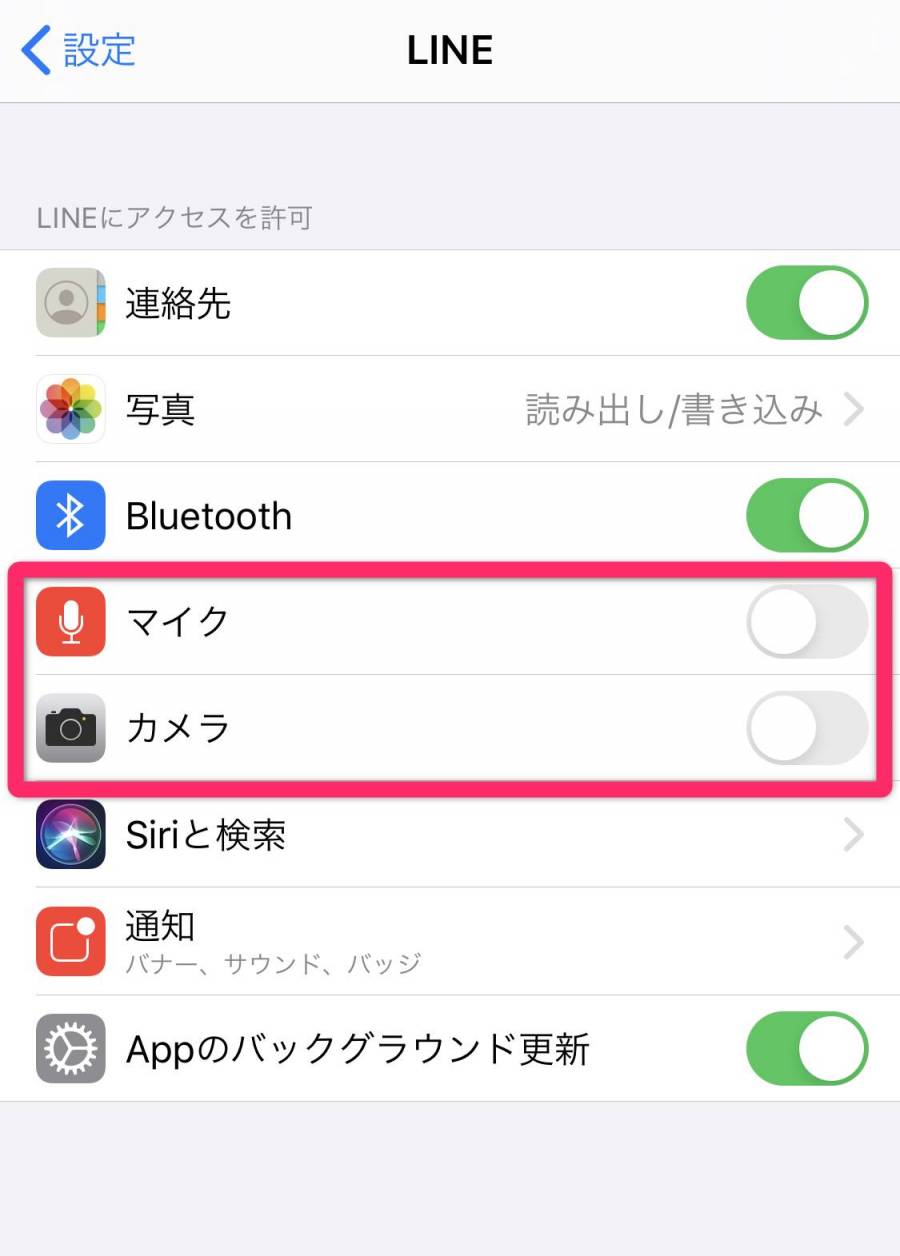
▲iPhone画面。
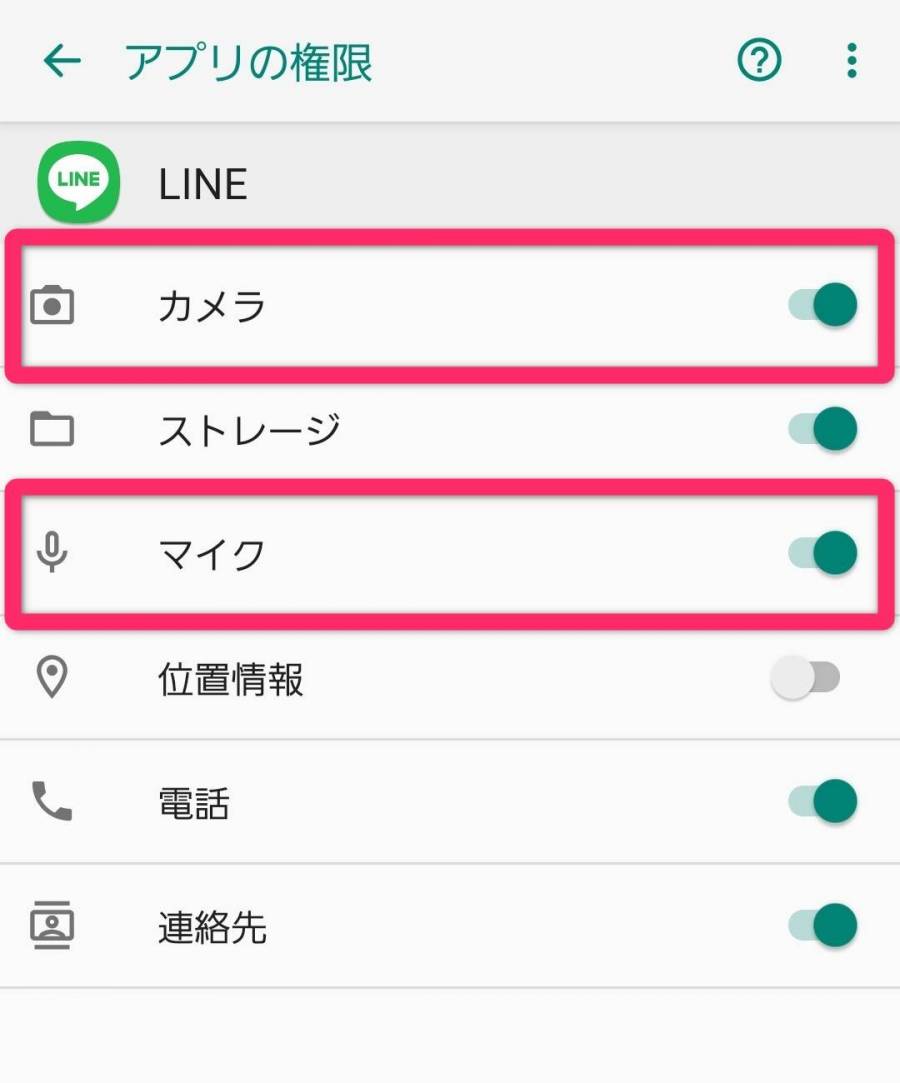
▲Android画面。
友だち追加をしていない
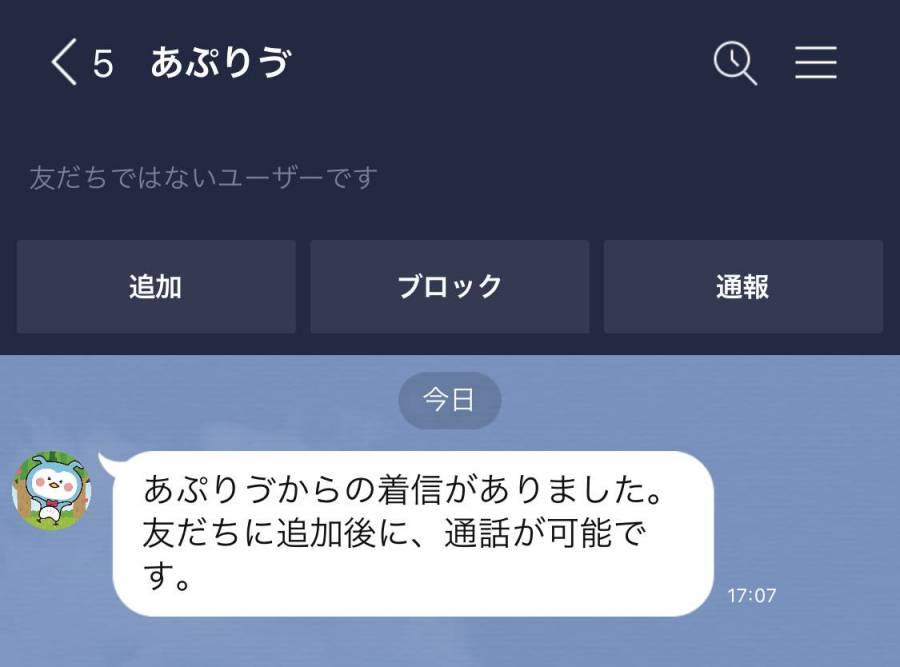
友だち関係になっていない相手とは1:1での通話はできません(グループトークからの通話は可能)。トーク画面に「友だちに追加後に、通話が可能です。」と表示されるので、1:1で通話したい場合は友だち追加をしてください。
LINEアプリやOSのバージョンをアップ
「LINE」アプリやiPhone・AndroidのOSバージョンが古いため、LINEで電話をかけることができない可能性があります。「LINE」アプリは最新のバージョンになっているか、OSは「LINE」が推奨しているバージョンよりも新しいものか確認してみてください。
LINEバージョンの確認は、ホーム画面の[歯車アイコン]→[LINEについて]の順にタップすれば、現在のバージョンを確認できます。
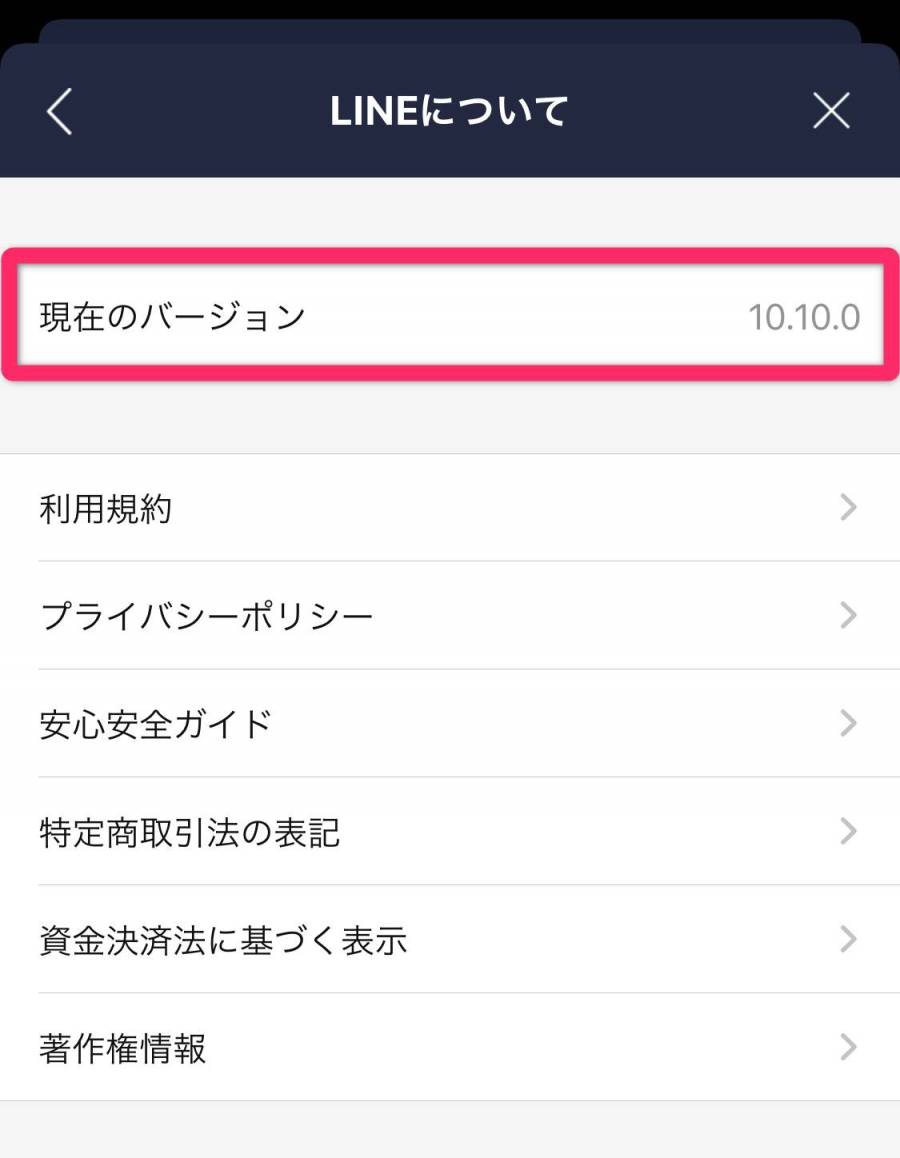
iPhoneとAndroidそれぞれのOSの確認方法は以下のとおり。
iPhone:スマホの[設定]→[一般]→[情報]の順にタップ。
Android:スマホの[設定]→[端末情報]→[ソフトウェア情報]の順にタップ。
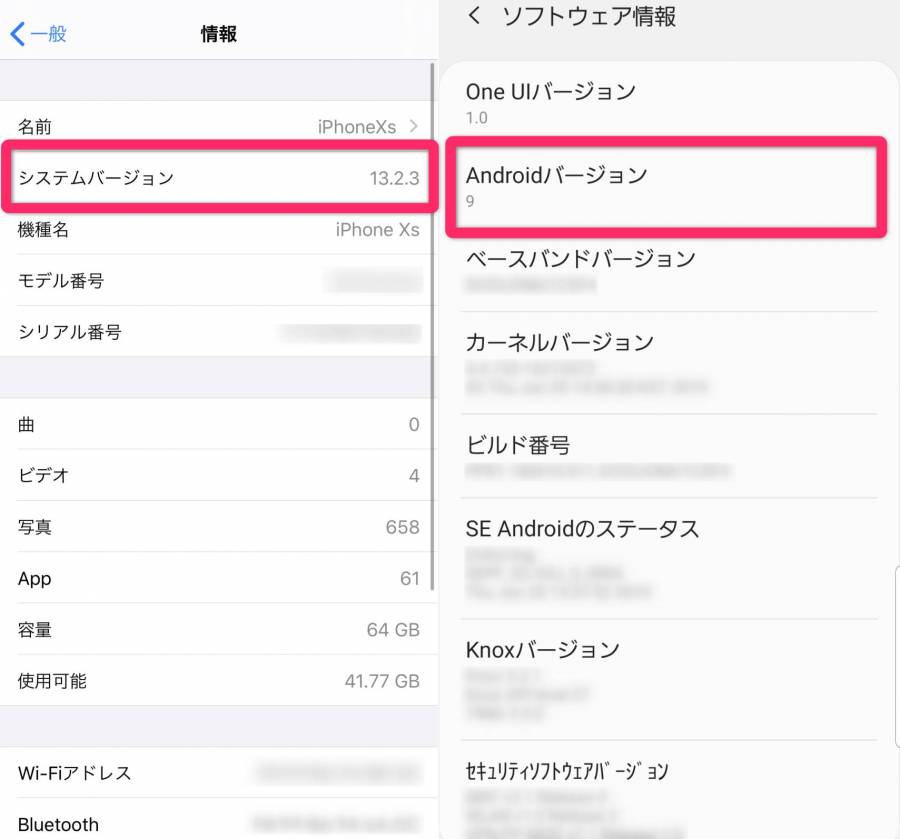
インターネットの通信環境が悪い
相手の声が途切れるなど、うまく通話ができない場合はインターネットの通信環境が悪い可能性があります。地下など電波が悪い場所にいる場合は電波の良い場所に移動することで、改善されることもあります。
マイク設定がオフになっている
指があたって無意識のうちにミュートボタンをタップしている場合もあるので、相手から自分の声が聞こえないと言われたときは、ミュート設定がオンになっていないか確認してみましょう。
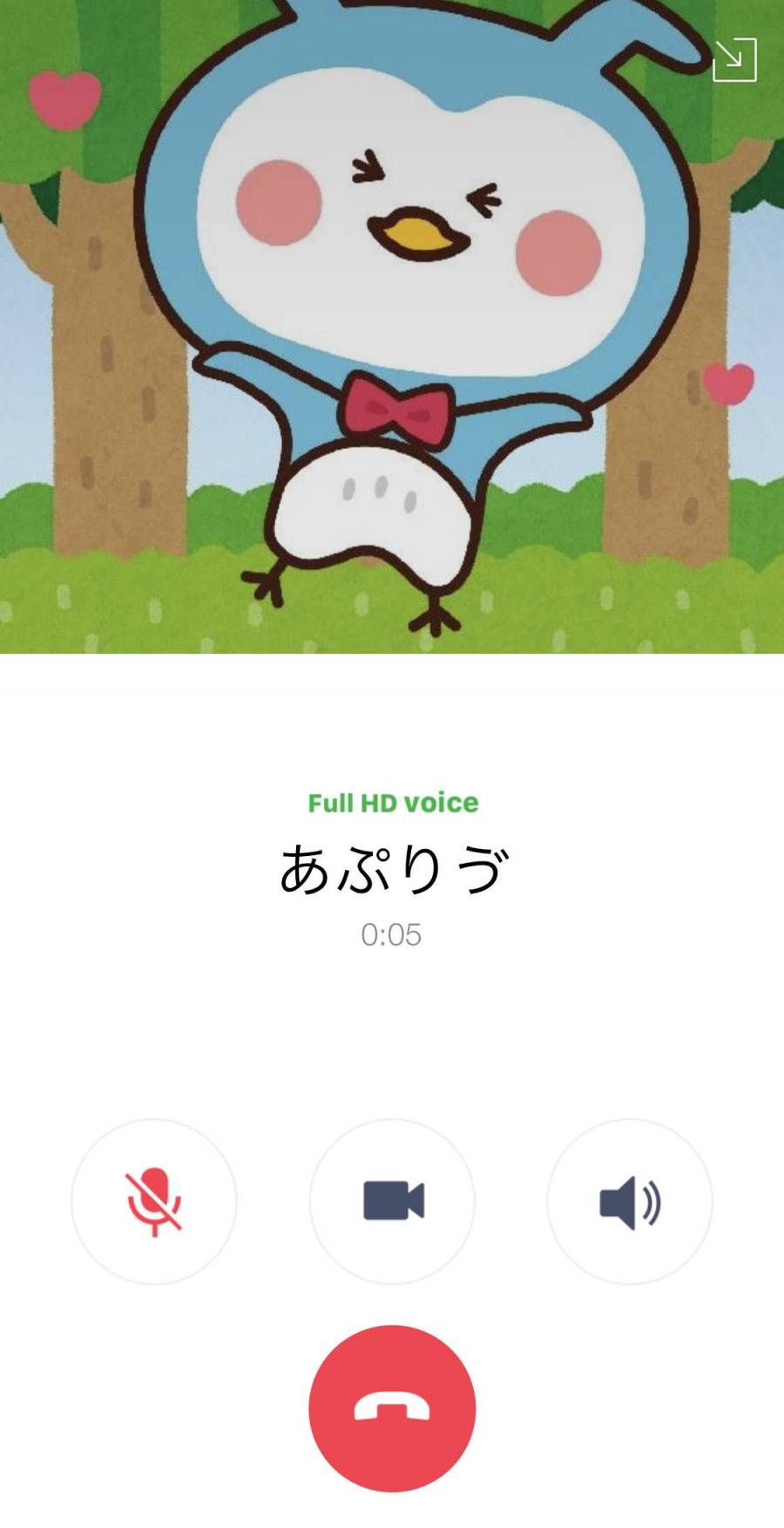
▲ミュート中はマイクのアイコンが赤くなり、斜線が表示される。もう一度マイクのアイコン箇所をタップすることで、ミュートを解除。
こちらの記事もおすすめ







